Samsung Galaxy S23: So kannst du das Smartphone auf die Werkseinstellungen zurücksetzen
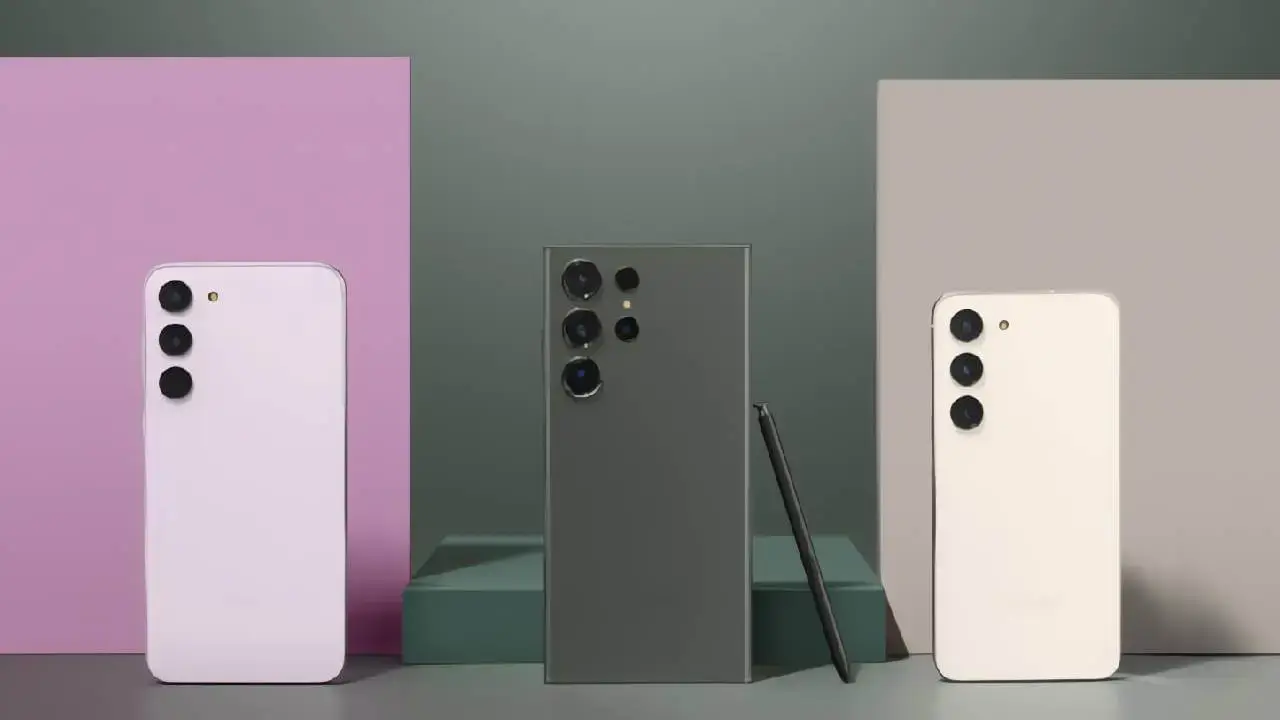
Hallo Du, um keine News zu verpassen abonniere doch einfach kostenlos meine Kanäle, vielen Dank:
Die Samsung Galaxy S23-Reihe sind die neuen Flaggschiff-Smartphones des südkoreanischen Herstellers, die mit zahlreichen Funktionen und Einstellungen ausgestattet sind. Doch manchmal kann es notwendig sein, das Gerät auf die Werkseinstellungen zurückzusetzen, um Probleme zu lösen oder das Gerät zu verkaufen.
Samsung Galaxy S23 zurücksetzen: So geht’s
Wenn du das Samsung Galaxy S23 zurücksetzen möchten, gibt es zwei Möglichkeiten: über die Einstellungen oder über den Recovery-Modus. Zuerst solltest du jedoch deine Daten sichern, da alle Daten gelöscht werden, wenn man das Gerät auf die Werkseinstellungen zurücksetzt.
Um das Samsung Galaxy S23 über die Einstellungen zurückzusetzen, gehst du zu „Einstellungen“ > „Allgemeine Verwaltung“ > „Zurücksetzen“ > „Auf Werkseinstellungen zurücksetzen“ und bestätigen Sie die Aktion. Das Gerät wird neu gestartet und alle Daten werden gelöscht.
Wenn das Samsung Galaxy S23 nicht mehr richtig funktioniert und du nicht mehr auf die Einstellungen zugreifen kannst, kannst du den Recovery-Modus verwenden. Halte dazu die Lauter-Taste und die Ein-/Ausschalttaste gleichzeitig gedrückt, bis das Samsung-Logo angezeigt wird. Wähle dann „Wipe data/factory reset“ und bestätige die Aktion. Das Gerät wird neu gestartet und alle Daten werden gelöscht.
Werkseinstellungen wiederherstellen: Anleitung für das Samsung Galaxy S23
Wenn Sie das Samsung Galaxy S23 auf die Werkseinstellungen zurückgesetzt hast, musst du es neu einrichten. Folge dazu den Anweisungen auf dem Bildschirm. Du musst beispielsweise deine Sprache, WLAN-Verbindung und Google-Konto neu einrichten.
Wenn du das Gerät verkaufen oder weitergeben willst, solltest du es zuvor aus deinem Google-Konto entfernen. Gehe dazu zu „Einstellungen“ > „Konten und Sicherung“ > „Konto entfernen“ und wähle das Google-Konto aus. Bestätige die Aktion und dann ist das Google-Konto entfernt.
Mit den oben genannten Anweisungen kann man das Gerät schnell und einfach zurücksetzen und neu einrichten. Denke aber daran, deine Daten vor dem Zurücksetzen zu sichern und das Gerät aus dem Google-Konto zu entfernen, wenn du es verkaufen oder verschenken möchtest.
Links mit einem * sind Partner-Links. Durch einen Klick darauf gelangt ihr direkt zum Anbieter. Solltet ihr euch dort für einen Kauf entscheiden, erhalte ich eine kleine Provision. Für euch ändert sich am Preis nichts. Danke für eure Unterstützung!
